Importieren von Videos und Fotos von Ihrer Kamera auf einen Computer
Sie können auf der Kamera aufgezeichnete Videos und Fotos auf einen Computer importieren, indem Sie die Kamera an einen Computer anschließen.
-
Schalten Sie die Kamera ein, und schließen Sie sie an den Computer an.
Das Video/Fotos-Importfenster wird auf dem Bildschirm des Computers angezeigt.

-
Wählen Sie das Ziellaufwerk und den Zielordner sowie die Methode zum Importieren.
- Wenn Sie [Zu importierende Dateien auswählen] anklicken, können Sie im Video/Fotos-Auswahlfenster auswählen, welche Videos oder Fotos importiert werden. Durch Doppelklicken auf ein Video oder Foto können Sie es vergrößern.
- Wenn Sie auf [Einstellungen] klicken und das Kontrollkästchen [Importierte Mediendateien vom Gerät oder Medium löschen] aktiviert haben, werden Videos und Fotos nach abgeschlossenem Import auf Ihren Computer von Ihrer Kamera gelöscht.
-
Klicken Sie auf [Importieren].
Wenn das Importieren der Daten abgeschlossen ist, wird das Hauptfenster angezeigt.
 Tipps
Tipps
- Weitere Informationen zum Importfenster finden Sie unter Bestandteile und Bedienelemente des Importfensters.
- Informationen zum Anschließen der Kamera an den Computer finden Sie in der mitgelieferten Bedienungsanleitung.
- Wenn Sie Ihre Kamera über eine Wi-Fi-Verbindung an den Computer anschließen, werden Videos und Fotos nur auf den Computer importiert, wenn Sie die Funktion zum Importieren von Videos in Ihrer Kamera auswählen. Nur Videos und Fotos, die nicht bereits vorher importiert wurden, werden bei diesem Vorgang importiert, und eine Fortschrittsanzeige wird im Fenster eingeblendet. (Nur für Modelle, die die Wi-Fi-Importfunktion von „PlayMemories Home“ unterstützen.)
Hinweise
- Wenn Ihre Kamera nicht über USB mit Strom versorgt werden kann, empfehlen wir die Verwendung eines Netzteils als Stromquelle. Wenn Sie kein Netzteil haben oder verwenden können, verwenden Sie einen vollständig aufgeladenen Akku.
- Wenn Sie das Kontrollkästchen [Mit PlayMemories Home importieren, wenn ein Gerät angeschlossen ist] im angezeigten Fenster nicht aktiviert haben, nachdem Sie [Einstellungen] - [Importieren] im Menü [Werkzeuge] gewählt haben, wird das Importfenster nicht angezeigt. Starten Sie in diesem Fall „PlayMemories Home“, klicken Sie auf [
 Werkzeuge] oben rechts im Hauptfenster und anschließend auf [
Werkzeuge] oben rechts im Hauptfenster und anschließend auf [ Mediendateien importieren].
Mediendateien importieren].
Importieren von Bildern von der Kamera über Wi-Fi
Über Wi-Fi einer Kamera, die die Wi-Fi-Funktion unterstützt, können Sie Videos und Fotos auf einen Computer importieren.
-
Verbinden Sie die Kamera mit einem Wi-Fi-Netzwerk.
-
Verbinden Sie den Computer und die Kamera über ein USB-Kabel.
-
Wählen Sie die Kamera, die die Wi-Fi-Funktion unterstützt, unter [Kameras und Medien] aus und führen Sie dann [
 Wi-Fi-Importeinstellungen] aus.Das Fenster [Wi-Fi-Importeinstellungen] wird angezeigt.
Wi-Fi-Importeinstellungen] aus.Das Fenster [Wi-Fi-Importeinstellungen] wird angezeigt.
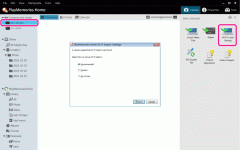
-
Wählen Sie [Weiter] und klicken Sie dann auf [Fertig stellen].
-
Trennen Sie das USB-Kabel vom Computer und der Kamera.
-
Führen Sie mit der Kamera die Wi-Fi-Importfunktion aus.
Wenn der Import der Bilder beginnt, wird eine Fortschrittsanzeige unten rechts im Fenster eingeblendet.
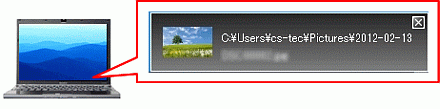
 Tipps
Tipps
- Wenn Sie Ihre Kamera über eine Wi-Fi-Verbindung an den Computer anschließen, werden Videos und Fotos nur auf den Computer importiert, wenn Sie die Funktion zum Importieren von Videos in Ihrer Kamera auswählen. Nur Videos und Fotos, die nicht bereits vorher importiert wurden, werden bei diesem Vorgang importiert, und eine Fortschrittsanzeige wird im Fenster eingeblendet.
(Nur für Modelle, die die Wi-Fi-Importfunktion von „PlayMemories Home“ unterstützen.) - Wenn Sie Ihre Kamera über eine Wi-Fi-Verbindung an den Computer anschließen und der Import nach dem Ausführen der Funktion zum Importieren von Videos bei Ihrer Kamera nicht automatisch beginnt, können zusätzliche Einstellungen erforderlich sein.
Lesen Sie [Importieren von Videos und Fotos auf einen Computer] - [Trotz Verwendung einer Kamera, die die Wi-Fi-Funktion unterstützt, kann ich keine Videos oder Fotos über Wi-Fi importieren.] in den häufig gestellten Fragen (FAQ).
Hinweise
- Die Einstellungen für die verwendete Firewall und Sicherheitssoftware müssen für jedes Netzwerk, mit dem der Computer verbunden wird, konfiguriert werden.
- Abhängig von den Firewall-Einstellungen der verwendeten Sicherheitssoftware wird Ihr Gerät möglicherweise nicht erkannt. Weitere Informationen finden Sie auf der Website oder im Handbuch der Sicherheitssoftware.
